ae添加关键帧的设置指南分享_装机软件
[摘要]有些小伙伴还不清楚ae添加关键帧的操作步骤,下面小编就讲解了ae添加关键帧的操作教程,一起去下文看看吧!1、首先新建一个合成2、用形状工具画出一个任意一个形状3、这时候会出现一个形状图层,点击【tr...
有些小伙伴还不清楚ae添加关键帧的操作步骤,下面小编就讲解了ae添加关键帧的操作教程,一起去下文看看吧!
1、首先新建一个合成
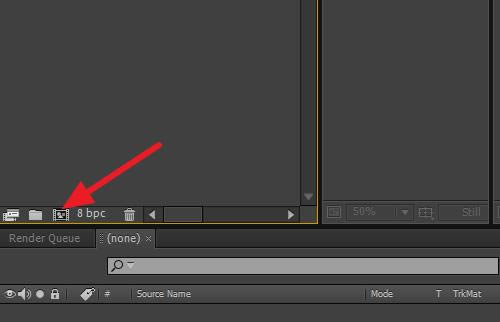
2、用形状工具画出一个任意一个形状
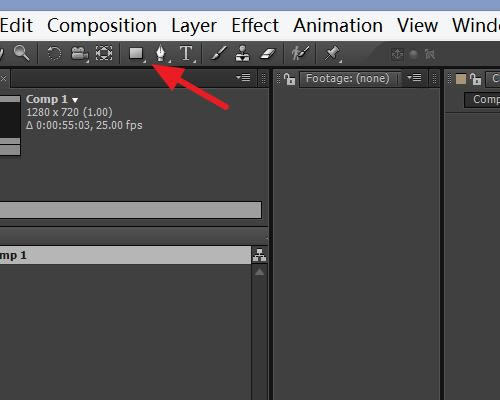
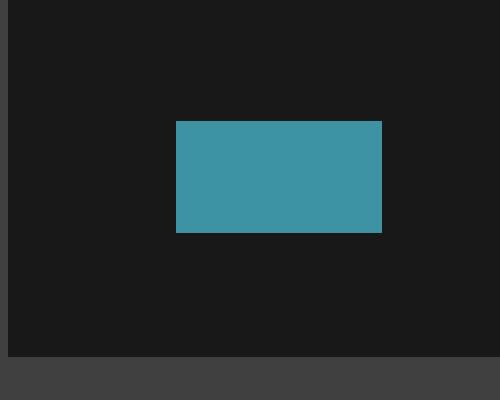
3、这时候会出现一个形状图层,点击【transform】前面的小三角
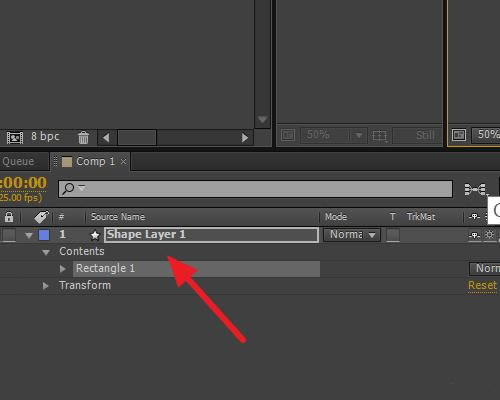
4、会出现基本的动画效果,比如放大缩小,位置等
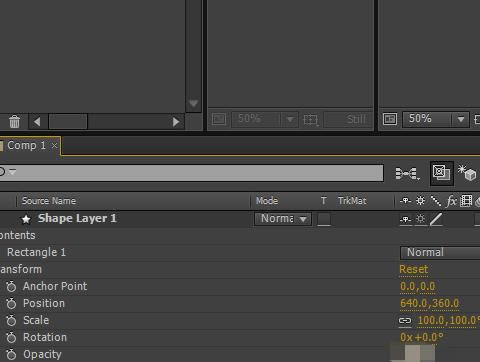
5、例如需要做一个放大缩小的动画,点击scale【缩放】前面的标志,在时间轴的对应位置会出现一个小点
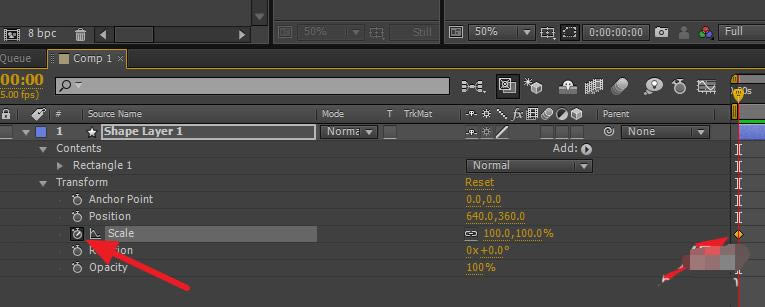
6、接着移动时间轴上的滑块到你认为合适的位置,改变scale的数值,即可出现另一个点,然后预览一下,即可有放大缩小的动画了
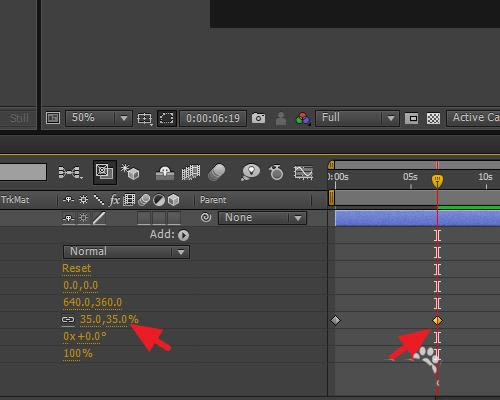
7、在添加关键帧时,如果添加得多,可以点击图层上方的工具栏自动打关键帧,只要任意效果的数值变化,就会自动在当前位置打上关键帧
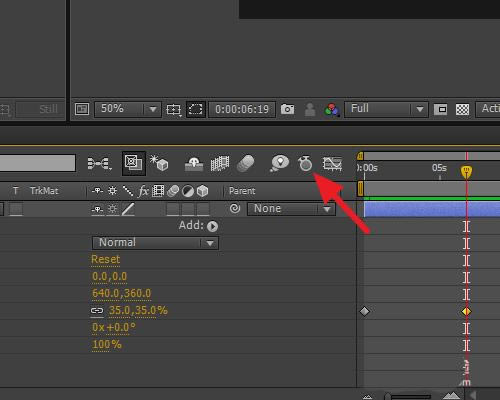
上面就是小编带来的ae添加关键帧的操作教程,亲们都学会了吗?
装机软件,全自动在线安装过程,无需电脑技术,小白在家也可自己完成安装,纯净稳定,装机必备之选!
……